 Ringrazio Titoune per avermi invitato a tradurre i suoi tutorial. 
qui puoi trovare qualche risposta ai tuoi dubbi. Se l'argomento che ti interessa non è presente, ti prego di segnalarmelo. Questo tutorial è una creazione di ©Titoune e non può essere copiato su altri siti nè essere offerto per il download. Lo stesso vale per la mia traduzione. Il tutorial è stato creato con PSP X5, ma può essere eseguito anche con le altre versioni di PSP. Secondo la versione utilizzata (anteriore a PSP X) potresti ottenere dei risultati differenti. Per tradurlo, ho usato PSP X. Grazie ai creatori dei tubes che mettono a disposizione il loro lavoro in vari gruppi di condivisione. Rispetta il lavoro degli autori, non cambiare il nome del file e non cancellare il watermark. Occorrente: Un tube a scelta. Il resto del materiale qui Gli elementi utilizzati sono di Zezette2 . Filtri: VM Distortion - Smallpox qui Mehdi - Kaleidoscope 2.1 qui  1. Apri una nuova immagine trasparente 1280 x 600 pixels. Selezione>Seleziona tutto. 2. Apri l'immagine 1442319_fc0adb421335f4d760 e vai a Modifica>Copia. Torna al tuo lavoro e vai a Modifica>Incolla nella selezione. Selezione>Deseleziona. 3. Regola>Sfocatura>Sfocatura gaussiana - raggio 15.  4. Attiva lo strumento Selezione  , ,clicca sull'icona Selezione personalizzata  e imposta i seguenti settaggi:  Selezione>Inverti. Selezione>Innalza selezione a livello. Selezione>Deseleziona. Effetti>Effetti di bordo>Aumenta. 5. Effetti>Plugins>VM Distortion - Smallpox, con i settaggi standard.  Livelli>Duplica. Attiva il livello sottostante dell'originale. 6. Effetti>Plugins>Mehdi - Kaleidoscope 2.1.  7. Effetti>Effetti geometrici>Cilindro orizzontale.  Effetti>Effetti geometrici>Sfera.  8. Attiva nuovamente il livello superiore. Livelli>Duplica. Attiva il livello sottostante dell'originale. 9. Effetti>Effetti geometrici>Inclina.  10. Effetti>Effetti di riflesso>Specchio rotante.  Effetti>Effetti geometrici>Sfera, con i settaggi precedenti. 11. Attiva nuovamente il livello superiore. Effetti>Effetti geometrici>Sfera, con i settaggi precedenti. 12. Sui tre livelli superiori: Effetti>Effetti 3D>Sfalsa ombra, con il colore #365919.  Ripeti l'Effetto Sfalsa ombra, cambiando verticale e orizzontale con -3. 13. Attiva il secondo livello dal basso. Attiva lo strumento Bacchetta magica  e clicca al centro dell'immagine per selezionarlo.  Selezione>Modifica>Contrai - 15 pixels. Selezione>Modifica>Sfuma - 10 pixels. 14. Livelli>Nuovo livello raster. Livelli>Disponi>Sposta giù. 15. Attiva nuovamente l'immagine 1442319_fc0adb421335f4d760 e vai a Modifica>Copia. Torna al tuo lavoro e vai a Modifica>Incolla nella selezione. Selezione>Deseleziona. Livelli>Duplica. Cambia la modalità di miscelatura di questo livello in Moltiplica. 16. Attiva il livello superiore. Apri l'elemento "arbres" e vai a Modifica>Copia. Torna al tuo lavoro e vai a Modifica>Incolla come nuovo livello. Spostalo  a sinistra. a sinistra. Effetti>Effetti 3D>Sfalsa ombra, con i settaggi precedenti. 17. Apri l'elemento f6b50309 (tulipani e farfalle) e vai a Modifica>Copia. Torna al tuo lavoro e vai a Modifica>Incolla come nuovo livello. Spostalo  in basso a sinistra. in basso a sinistra. Effetti>Effetti 3D>Sfalsa ombra, con i settaggi precedenti. 18. Apri l'elemento e77cbf31 (fiori e farfalle) e vai a Modifica>Copia. Torna al tuo lavoro e vai a Modifica>Incolla come nuovo livello. Spostalo  in basso a sinistra. in basso a sinistra. Effetti>Effetti 3D>Sfalsa ombra, con i settaggi precedenti. 19. Effetti>Effetti di riflesso>Specchio rotante, con i settaggi precedenti. 20. Apri l'elemento 57d82f58 (fiori) e vai a Modifica>Copia. Torna al tuo lavoro e vai a Modifica>Incolla come nuovo livello. Spostalo  in basso a destra. in basso a destra. Effetti>Effetti 3D>Sfalsa ombra, con i settaggi precedenti. 21. Apri l'elemento ac9a2b52 (angolo di fiori) e vai a Modifica>Copia. Torna al tuo lavoro e vai a Modifica>Incolla come nuovo livello. Spostalo  in alto a destra. in alto a destra. Effetti>Effetti 3D>Sfalsa ombra, con i settaggi precedenti. Firma il tuo lavoro. Livelli>Unisci>Unisci visibile. 22. Selezione>Seleziona tutto. Selezione>Modifica>Contrai - 5 pixels. Selezione>Modifica>Sfuma - 10 pixels. Selezione>Inverti. Premi due volte sulla tastiera il tasto CANC  23. Di nuovo Selezione>Seleziona tutto. Immagine>Ritaglia la selezione. 24. Immagine>Dimensioni tela - 1280 x 1500 pixels.  25. Livelli>Nuovo livello raster. Livelli>Disponi>Sposta giù. Selezione>Seleziona tutto. 26. Apri la trama fornita "tuile" e vai a Modifica>Copia. Torna al tuo lavoro e vai a Modifica>Incolla nella selezione. Selezione>Deseleziona. 27. Regola>Sfocatura>Sfocatura gaussiana - raggio 45.  Modifica>Copia. 28. Apri una nuova immagine trasparente 1280 x 450 pixels. Selezione>Seleziona tutto. Modifica>Incolla nella selezione. Immagine>Capovolgi. Selezione>Deseleziona. 29. Livelli>Nuovo livello maschera>Da immagine. Apri il menu sotto la finestra di origine e vedrai la lista dei files aperti. Seleziona la maschera "beccanae1", con i seguenti settaggi:  Livelli>Unisci>Unisci gruppo. Modifica>Copia. Torna al tuo top e vai a Modifica>Incolla come nuovo livello. 30. Effetti>Effetti di immagine>Scostamento.  Effetti>Effetti 3D>Sfalsa ombra, con i settaggi precedenti. 31. Rimani posizionato sul livello della maschera. Selezione personalizzata   Selezione>Innalza selezione a livello. Selezione>Deseleziona. Livelli>Disponi>Porta in alto. 32. Effetti>Effetti 3D>Smusso a incasso. 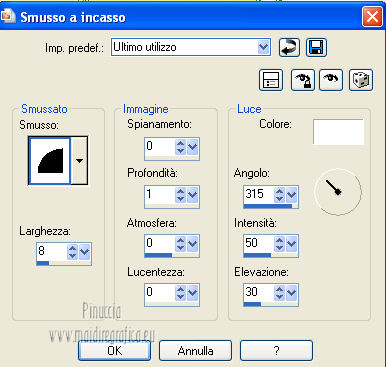 33. Effetti>Effetti di distorsione>Increspa.  34. Effetti>Effetti geometrici>Cilindro verticale.  Effetti>Effetti 3D>Sfalsa ombra, con i settaggi precedenti. 35. Apri il tube Grace's_TLC_Bunny-Jr e vai a Modifica>Copia. Torna al tuo lavoro e vai a Modifica>Incolla come nuovo livello. Spostalo  sul bordo inferiore. sul bordo inferiore.Vedi l'esempio finale. Effetti>Effetti 3D>Sfalsa ombra, con i settaggi precedenti. 36. Apri il tuo tube e vai a Modifica>Copia. Torna al tuo lavoro e vai a Modifica>Incolla come nuovo livello. Immagine>Ridimensiona, se e quanto necessario, tutti i livelli non selezionato. Spostalo  dove preferisci o vedi il mio esempio. dove preferisci o vedi il mio esempio.Effetti>Effetti 3D>Sfalsa ombra, con i settaggi precedenti. 37. Livelli>Unisci>Unisci tutto e salva in formato jpg.  Se hai problemi o dubbi, o trovi un link non funzionante, scrivimi. 14 Aprile 2013 |